パソコンを買い替えたら、タッチパッドの操作方向が逆で困ったが、それは直せる。
2018/03/09

パソコンを買い替えたら、タッチパッド上の動きと、パソコン上の動きが、今までと逆で困りました。泣きを入れたら、それは変えられるよって教えてもらいました。
こんなことで困るのは、きっと私だけではない。そして、「設定で変えられる」以上のことをどうしたらいいのかわからない方もいるのでは?と思ったので案内します。
※windows10の案内です。
01.設定を変える
①左下のwindowsマークをクリック
②歯車マークをクリック
02.「デバイス」をクリック
03.「タッチパッド」をクリック
04.関連する設定のところから「追加の設定」をクリック
05.下の画像をクリック
06.方向を反転をクリック
スポンサードリンク
01.設定を変える
①左下のwindowsマークをクリック
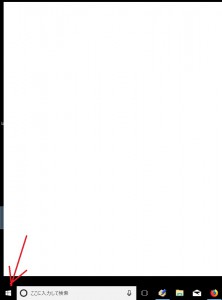
②歯車マークをクリック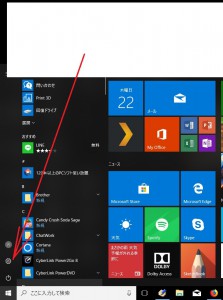
スポンサードリンク
02.「デバイス」をクリック
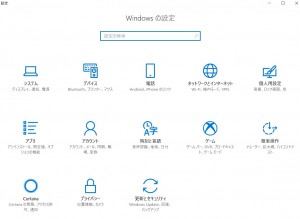
03.「タッチパッド」をクリック
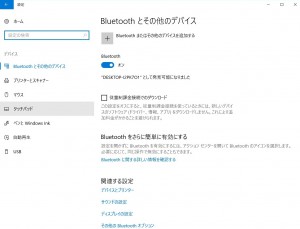
04.関連する設定のところから「追加の設定」をクリック
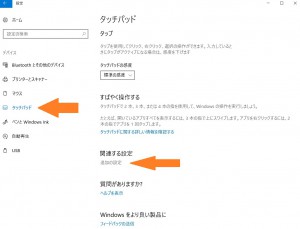
05.下の画像をクリック
NX PADの設定を変えるには、下の画像をクリックしてください。
と出るので、この黒板みたいな画像をクリックする。
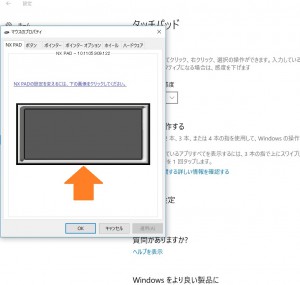
06.方向を反転をクリック
チェックを入れたり外したりで、動きが逆になる。
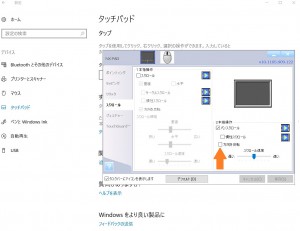
つまり、今の動きと逆にするので、今チェックボックスにチェックが入っている人は、外す。入っていない人は入れる。で、現在の状態の逆になります。
スポンサードリンク